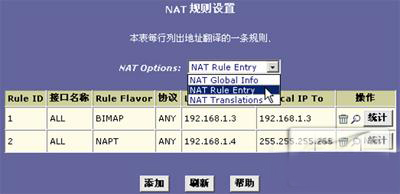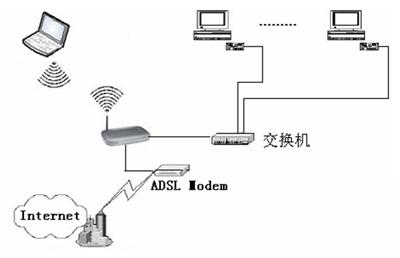在"服务"标签中,包含有ADSL Modem的许多高级功能,我们常说modem的路由功能,一般都是由modem的NAT功能来实现的,而对NAT功能的设置就是在"服务"标签中。
在这,我们添加一条NAT规则,就可把局域网中的私网地址转换为因特网上的公网地址,实现共享上网功能。
1、在"服务"标签单击"NAT",然后在"NAT Option"下拉框中选择"NAT Rule Entry",如下图所示。
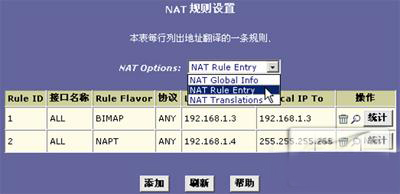 |
| 添加一条NAT规则 |
2、再在"NAT规则设置"页面中点击"添加"按钮,弹出添加NAT规则的页面,在其中填入相应参数。在规则种类中,我们选择NAPT就行了。
3、完成以上的参数后,点击"提交"按钮就可添加一条NAT规则了。
2、设置拨号方式
开启NAT功能后,我们就要正确设置好modem的拨号方式了。
1、在"PPP 设置"页面上点击"添加"按钮,会弹出一个"PPP接口 - 添加"页面。如下图所示。
 |
| 添加一个PPP接口 |
2、从"PPP 接口"的下拉列表中选择一个PPP接口名,然后输入或者选择每个选项的数据。在这个页面中,协议要选择"PPPoE",其他的选项一般选择默认值就行了,接下来我们要做的就是把ISP分配的用户名和密码填入到其中,在"Login Name"和"密码"栏中分别填入用户名和密码。
3、点击"提交"按钮就完成了,这时会弹出一个页面显示有关你修改的确认信息。
完成后,再把所做的更改保存,重新启动modem,顺利的话,这台modem就可自动进行拨号连接了。然后,再在每台客户端计算机上指定网关地址为modem的局域网地址就行了。如果网络中的计算机比较多,不想一台一台地去设置它们的IP地址,那最好是在modem上打开它的DHCP服务器功能,设置好相关参数,使用客户端计算机能自动获取IP地址,这样就可实现开机即可上网。
注意:
一般这种方式共享上网是最常见的,无需专用的计算机作服务器,但这种方式也有一些不利的方面。
首先,不同品牌的modem质量参差不齐,有些品牌的设备在路由模式下处理多台机器上网时会出现处理能力不足而导致死机的情况。
另外就是用户对网络的控制不是那么方便了,一般来说,家用的modem在网络管理方面不会有太强的控制功能,要想实现内容控制、流量控制、连接控制等一些高级功能可能根本就不可能做到。
Modem加路由器共享方式
虽说modem自带的路由功能就可实现多台计算机共享上网,但对许多家庭来说,在他们的家中,除了有线网络连接外,还有无线网络也同时存在,如笔记本电脑通过无线路由器/AP连接到网络中,那是否可让无线笔记本电脑直接使用无线连接共享ADSL上网呢。
其实,要实现这样的目标也很简单,我们只要把modem连接到无线路由器,然后把无线路由器与网络中交换机相连接,这样就可实现网络中有线与无线连接同时共享上网。在这种方案中,网络的共享功能是由无线路由器来实现的,modem在此只实现了桥接网络的功能,即由路由器来实现自动拨号,转换局域网地址为合法广域网地址等。
具体的连接方式图如下图所示。
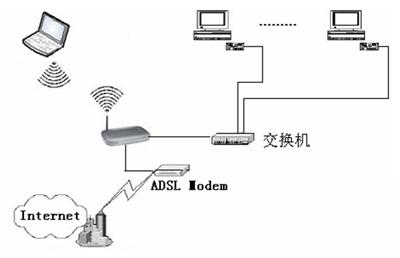 |
| Modem加无线路由器共享方式 |
把modem与无线路由器的WAN接口相连接,注意如果无线路由器的端口不支持自动端口反转功能,则连接modem的连接要使用直通线。再把无线路由器的LAN口与电脑相连接就行了。
同样,硬件连接好后,就要对设备进行一番设置了。在这里,由于modem只是担当桥接功能,就必要把modem配置为"桥"模式,而不能像上面的使用路由方式共享时把它配置成PPPoE拨号方式。
1、modem的设置
一般情况下,modem的默认配置方式都是桥接方式的,但如果我们的modem并不是使用的桥接方式,则可按如下的方法来进行更改。
点击"桥接"标签,在"桥模式设置"页面中,如果没有一个桥被定义,那这个页面中的表格内容应该是空白的。在下拉列表中选择你想要用来桥接的接口名称,并点击"添加"按钮。然后在"Bridging"选项中选择"Enable"单选按钮来打开桥接功能。再点击"提交"按钮就行了。如下图所示。
 |
| 桥模式设置页面 |
2、路由器的设置
进入到路由器的设置页面,打开"基本设置"进入基本配置界面,选择"初步设置",您会看到出厂的默认设置,在"广域网接口类型"那一行,选择"修改"按钮,您会看到可供选择的广域网的类型,选择"PPP over Ethernet",再点"保存"按钮